Как убрать вибрацию на клавиатуре Honor и Huawei при наборе текста
Как убрать вибрацию на клавиатуре Honor и Huawei — частый вопрос, который юзеры задают на пользовательских форумах. Сам по себе виброотклик — канал передачи уведомления человеку о действиях на смартфоне: входящем звонке, сообщении, отметке в социальной сети, удалении компонента и другое. Если вы обладатель телефона 6 версии и любой более поздней, то наверняка замечали еще и виброотклик при наборе номера или комбинации. О том, как его деактивировать, поговорим в этом обзоре функции.
Как отключить вибрацию на клавиатуре Huawei и Honor
Есть пара способов того, как отключить вибрацию на клавиатуре Honor и Huawei. По факту разница только в том, какая версия операционной системы установлена на девайсе. Чтобы определить какой у вас Android:
- откройте «Настройки»;
- перейдите на строку «О телефоне»;
- откройте пункт «Версия Android».

Если у вас 5, 6, 7 Lite и выше, войдите в меню настроек и найдите раздел «Звук». Откройте его и дальше действуйте по алгоритму:
- войдите на пункт «Другие настройки звука»;
- регулируйте переключатель «Виброотклик», нас интересует положение «Выкл».
- Если вы установите все именно таким образом, смартфон больше не будет издавать вибрацию. Включить назад ее возможно таким же путем.
Отключение виброотклика на более ранних версиях Андроид
Если ваш телефон более старой версии, то регулировать процесс набора текста можно в настройках. Однако не все версии Андроид поддерживают возможность внести изменения.
Убираем вибрацию с других клавиатур сторонних разработчиков
Если у вас стоит специальный софт для клавиш, например, Gboard, то менять параметры нужно не в системных инструментах, а непосредственно в инструментах самого приложения. Открываете Gboard, переходите в параметры, убираете звук или вибрацию с кнопок.
Открываете Gboard, переходите в параметры, убираете звук или вибрацию с кнопок.
Приложение Gboard доступно к загрузке из официального источника Плей Маркет. Оно бесплатное, и при безопасном скачивании совершенно не грозит вирусами.
Как обратно включить виброотклик
Чтобы снова вернуть вибрацию на отзыв кнопок, воспользуйтесь аналогичным алгоритмом, только укажите в нужном поле отметку «ВКЛ» или «ON», в зависимости от языка устройства.
Что делать, если вибрация не работает
Здесь может быть две проблемы — механическая и системная. Если дело в механике, то есть поврежден модуль, отвечающий за поток вибрации. Если системная, значит есть какой-то баг или ошибка. Определить, что именно мешает в вашем случае поможет диагностика. Обратитесь в ближайший сервисный центр для определения проблемы. Перед тем в домашних условиях самостоятельно стоит попробовать обновить девайс до заводских настроек. Если проблема не ушла — идите к мастерам.
Если проблема не ушла — идите к мастерам.
Как отключить вибрацию на клавиатуре и сенсорных кнопок в Android
Если вы купили новый смартфон на Android или сбросил настройки на старом, то наверняка заметили, что любое нажатие кнопок сопровождается секундной вибрацией. Каким-то пользователям она нравиться, однако чаще всего, вибрация нервирует.
Если вас раздражает вибрация при наборе текста, то вы можете ее выключить. В этом посте я опишу пошагово, как отключить вибрацию на клавиатуре Андроид и вибрацию сенсорных кнопок.
Как отключить вибрацию на клавиатуре Android
Инструкция по отключению вибрации при наборе текста на Android практически одинакова и подойдёт для пользователей смартфонов от Lenovo, Xiaomi, Samsung, HTC, Meizu, Sony, Zte, Huawei и другие.
1: Зайдите в «Настройки» своего устройства.
2: В подразделе «Система» выберите «Язык и ввод«.
3: Нажмите на иконку со слайдерами, напротив «Клавиатура Android» (бывает, называется как Google клавиатура).
4: Уберите галочку напротив пункта «Виброотклик клавиш«.
Кроме того, тут можно включить или выключить звук клавиш, убрать или добавить кнопку голосового ввода и многое другое.
Как отключить вибрацию при нажатии сенсорных кнопок в Android
Итак, из инструкции выше вы узнали, как убирать вибрацию на клавиатуре Lenovo, Xiaomi, Samsung, HTC, Meizu, Sony, Zte, Huawei и других смартфонов. Теперь я пошагово расскажу, как отключить вибрацию сенсорных кнопок Android, таких как кнопки «Домой», «Назад» и другие.
1: Зайдите в «Настройки» своего устройства.
2: Нажмите на кнопку «Аудио профили«
3: Выберите профиль, который используете и нажмите на него, у меня это «Обычный«
4: Нажмите «Изменить» в появившемся окне
5: В разделе «Система» уберите галочку напротив пункта «Виброотклик«
Кроме управления вибрацией тут так же можно управлять звуками клавиш, звуком нажатия на экран и блокировки экрана, а так изменить мелодию звонков и уведомлений.
Как убрать вибрацию на клавиатуре Андроид при наборе текста
Каждый владелец смартфона старается настроить свой гаджет соответственно личным вкусам и потребностям, а также убрать ненужные и раздражающие функции. Часто пользователи задаются вопросом, как отключить вибрацию на клавиатуре Андроид. В этой статье мы дадим ответ на него.
Отключаем вибро при наборе текста
Итак, чтобы убрать вибрацию на клавиатуре телефона, необходимо выполнить несколько простых действий.
Шаг 1. Запустите Настройки, перейдите в категорию «Система и устройство» и выберите раздел «Дополнительно».
Шаг 2. Выберите пункт «Язык и ввод».
Шаг 3. Выберите клавиатуру, которая является основной для ввода – в нашем примере это 
Шаг 4. Перейдите в настройки клавиатуры.
Шаг 5. Передвиньте переключатель «Вибрация при нажатии клавиш» в положение «Выключено».
Отключаем вибро в приложении
Чтобы отключить вибрацию или изменить другие параметры клавиатуры не обязательно переходить в настройки смартфона. Все это можно сделать через любое приложение, прямо во время набора текста. Инструкция:
Шаг 1. Откройте клавиатуру и нажмите на значок в виде шестеренки. В появившемся меню выберите «Настройки».
Шаг 2. Здесь найдите пункт «Виброотклик» и передвиньте ползунок в состояние выключено. При необходимости измените другие параметры.
Обратите внимание, способ актуален только для родной клавиатуры Gboard. Если у вас установлено пользовательское приложение для набора текста, то на нем может не оказаться кнопки для быстрого перехода в настройки.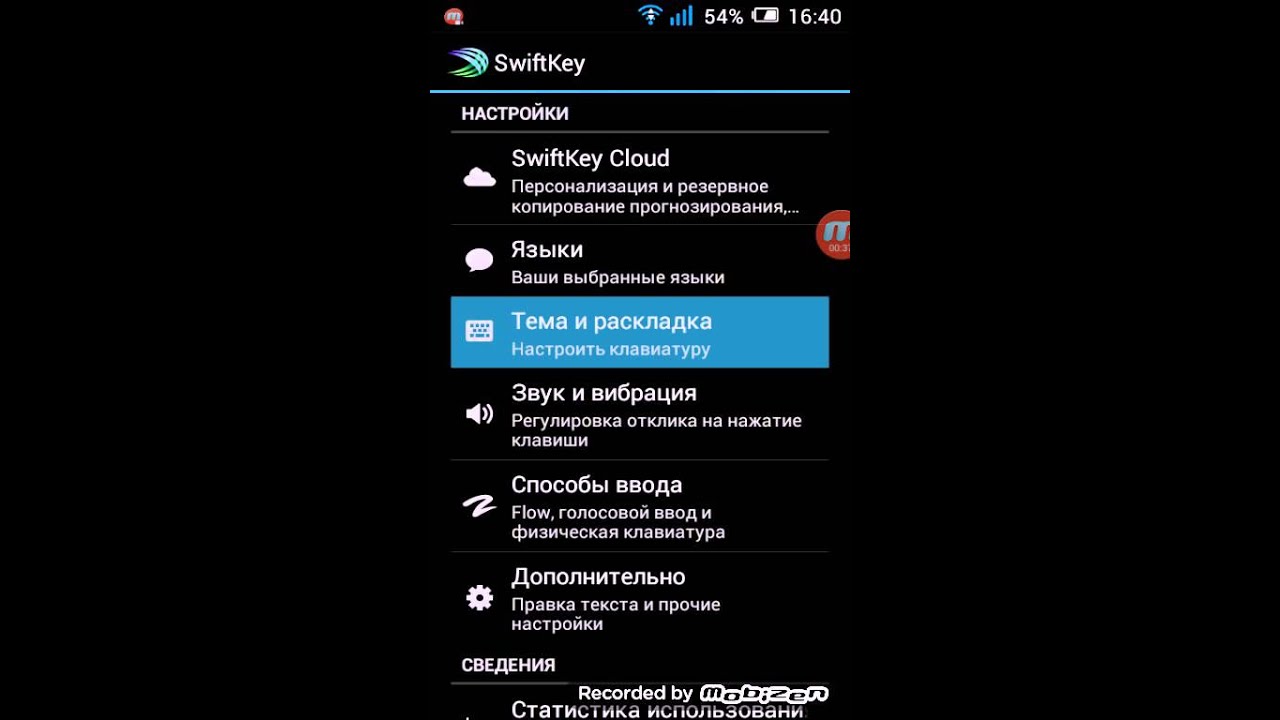
Заключение
Путем этих нехитрых манипуляций вы выключите вибрацию на своем устройстве Android. Стоит отметить, что в разных версиях операционной системы путь к настройкам клавиатуры может отличаться от приведенного в этом руководстве, но они всегда находятся в разделе с настройками языка и ввода.
Как отключить вибрацию клавиш на хонор 8. Отключаем вибрацию на Android– подробное руководство. Как убрать вибрацию с Xiaomi на клавиатуре
Виброотклик на современном телефоне зачастую очень полезен и позволяет получить сигнал о новом событии на устройстве без создания звукового сигнала, неуместного в целом ряде случаев. Но бывают ситуации, когда вибрация мобильного устройства может вызывать раздражение. К примеру, не всем нравится виброотклик на устройстве в момент соединения при вызове. Именно поэтому пользователи нередко ищут возможность отключения данной функции. В этой статье мы подробно объясним, как легко и без лишних проблем добиться отключения вибрации на смартфонах компании Lenovo и Samsung.
В момент поступления входящего вызова коммуникатор (в зависимости от того какой режим установлен) начинает воспроизводить мелодию. В момент соединения с абонентом он может включать вибросигнал. Отключается он через настройки аппарата. У разных моделей смартфонов и на разных версиях Android шаги к пункту отключения виброотклика могут отличаться.
Давайте отключим вибрацию на смартфоне Lenovo. Выполнить это можно в несколько простых шагов:
1. Перейдите в меню «Настройки»
.
2. Нажмите на пункт «Звуковые профили» . После этого перед вами откроется подборка из четырех главных профилей.
3. Произведите выбор того профиля, который используется вами.
4. Для отмены вибрации при звонке просто снимите галочку возле строчки «Вибрация» .
5. Для удаления функции виброотклика при касании дисплея смартфона, немного спуститесь по меню вниз и удалите галочку рядом с пунктом «Звуки сенсорного экрана» .
Для удаления функции виброотклика при касании дисплея смартфона, немного спуститесь по меню вниз и удалите галочку рядом с пунктом «Звуки сенсорного экрана» .
Большинство коммуникационных устройств от Lenovo c ОС от Android 4.2.1 и выше позволяют деактивировать вибрацию именно так, как описано выше. Практически также вибрацию можно отключить на смартфонах, произведённых компанией Samsung. Единственный нюанс здесь заключается в том, что в ряде версий Android необходимые настройки могут располагаться не совсем стандартно, однако найти их не должно составить труда.
Обладатели телефонов от южнокорейского гиганта могут отключить вибрацию следуя следующей инструкции:
1. Откройте пункт «Настройки» .
2. Далее щелкните на вкладке «Опции» (в ряде версий Android разработчики назвали ее «Мое устройство» ) .
3. Перейдите во вкладку «Звук» .
4. Снимите отметку с «Вибрация при звонке» .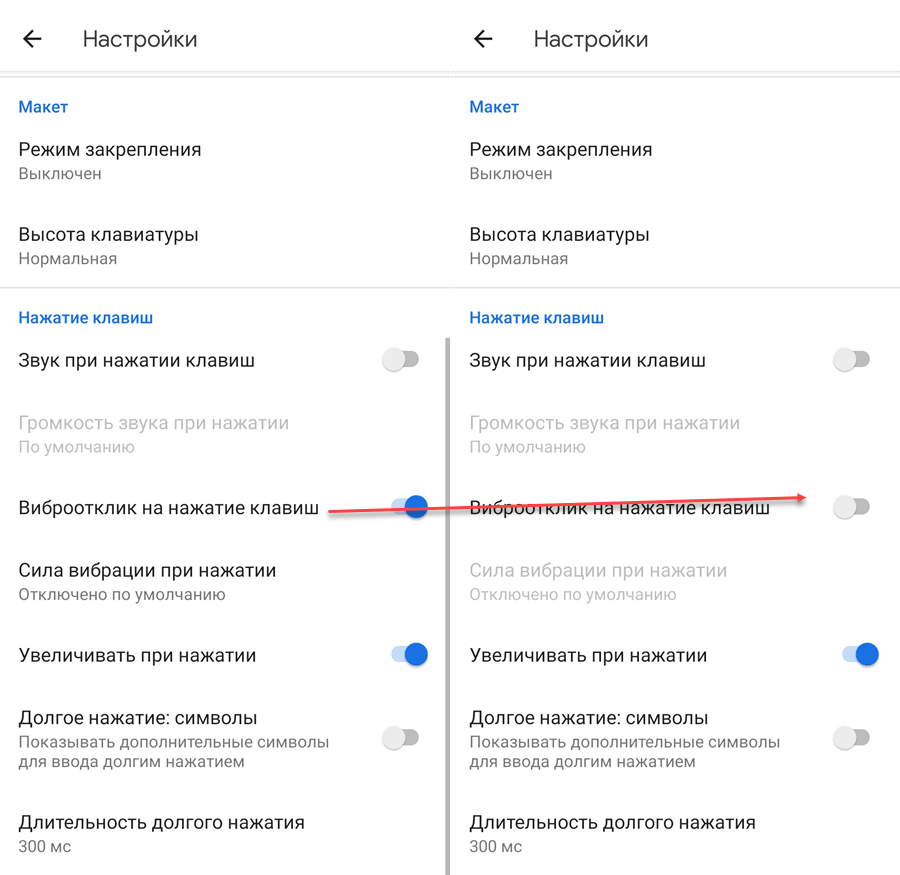
5. Аналогичные действия произведите в отношении пункта «Обратная связь» .
Если вы сделали все так как описано, то ваш смартфон уже больше не будет производить вибрацию при касании его экрана или осуществлении соединения с абонентом.
Отключаем виброотклик при наборе текстаТелефон был изначально создан для голосового общения, но сегодня каждый день многие из нас набирают на нем сотни и даже тысячи текстовых символов, поэтому наличие постоянной вибрации в данном процессе может вызывать раздражение. Кроме того, не стоит забывать и о заряде батареи, который из-за работы вибромоторчика разряжается ещё быстрее. Отключение виброотклика на аппаратах компании Lenovo производится путем выполнения следующих пунктов:
1. Откройте на телефоне меню «Настройки» .
2. Перейдите в пункт «Язык и ввод» .
3. В открывшемся списке клавиатур нажмите на значок в виде шестерни рядом с пунктом «клавиатура Google» .
4. Выберите «Настройки» .
5. Уберите галочку рядом со строкой «Виброотклик клавиш» .
Использование данной инструкции позволит избавиться от вибрации клавиш на большинстве аппаратов марки Lenovo, работающих на базе мобильной ОС Android 4.х.х.
Для многочисленных смартфонов Samsung существует почти аналогичная инструкция:
1. Откройте меню «Настройки»
2. Выберите пункт «Опции» (или в ряде версий пункт «Мое устройство» ).
3. После этого перейдите в пункт «Язык и ввод» .
4. Отметьте пункт «Клавиатура Samsung» .
5. В появившихся настройках отмените вибрацию.
Отключение вибрации с помощью приложенияВыполнение данных действий даст возможность деактивировать вибрацию телефона при печати текстовой информации. На той же странице меню можно отказаться от звука клавиш.
Мы рассматривали отключение навязчивой вибрации на основе телефонов двух марок, но для многих других все практически аналогично. Однако не исключено, что вы можете столкнуться с устройством на базе Android, в котором будет сложно найти необходимые пункты. Мы это учли, поэтому в качестве палочки-выручалочки можно прибегнуть к сторонним приложениям. К примеру, одним из таких Customize Vibrancy
Однако не исключено, что вы можете столкнуться с устройством на базе Android, в котором будет сложно найти необходимые пункты. Мы это учли, поэтому в качестве палочки-выручалочки можно прибегнуть к сторонним приложениям. К примеру, одним из таких Customize Vibrancy
Основной функционал данного приложения заключается в возможности установки вибраций для различных событий, а также их полное отключение. Приложение доступно для скачивания в официальном магазине Google Play .
На этом мы прощаемся с вами и надеемся, что наши советы были вам полезны!
Каждому пользователю андроид, приходится не только звонить и играть в игры, но и печатать текст, используя клавиатуру гаджета. Клавиатура не только издаёт громкий звук, который легко можно отключить, но и создаёт виброотклик.
Для тех, кто не знает, как отключить звук клавиатуры:
«Личные данные » — «Язык » — «Ввод » — нажать на него. Справа, прямо напротив «Клавиатура Андроид, либо Клавиатура Гугл),надо нажать на изображение настроек. Удалить галочку в пункте – «Звук клавиш». Здесь же, можно удалить галочку и звука, нажатия на экран.
Удалить галочку в пункте – «Звук клавиш». Здесь же, можно удалить галочку и звука, нажатия на экран.
Клавиатура
Ну, а что делать, если раздражает вибрация клавиатуры? Как убрать вибрацию на клавиатуре андроид? Требуется зайти в «Настройки », далее открыть раздел «Язык и ввод ». Здесь, в этом меню, пользователю будут доступны разнообразные настройки языка и способы их ввода. Здесь же, надо найти пункт – «Виртуальная клавиатура ». Далее, необходимо выбрать ту, которая используется на данный момент. К примеру, это гугл клавиатура. Далее, требуется только удалить галочку, установленную напротив – «Вибрация при нажатии клавиш ». Отключив эту функцию, пользователь избавляется раз и навсегда, от надоедливого и раздражающего виброотклика.
Есть и множество других настроек, связанных с работой клавиатуры. Следует помнить, что если пользователь в будущем поменяет клавиатуру, то снова надо будет зайти в «Настройки» и снова выключить виброотклик, потому как, данная функция настраивается индивидуально для каждой клавиатуры.
ОС Андроида
Кроме виброотклика клавиатуры, в гаджете имеется и вибро ОС Андроид. Функция срабатывает каждый раз, когда нажимается какая-либо кнопка на экране. О том, как отключить вибрацию на клавиатуре андроид, уже рассказывалось выше, теперь о том, как удалить эту функцию.
Надо зайти в «Настройки » гаджета, далее перейти в раздел, называемый «Настройки Звука », либо просто – «Звук ». Здесь, пользователю открывается доступ ко всем основным настройкам гаджета, и все они – связаны с работой звука. Необходимо просмотреть все эти настройки, перейти в самый низ раздела и отыскать подраздел, называемый – «Другие звуки ». Зайдя сюда, надо найти строчку – «Виброотклик » и убрать галочку.
Как убрать вибрацию на клавиатуре андроид телефона Леново?
Зайти в «Настройки» и отыскать пункт, называемый – «Звуковые профили ». Там пользователь увидит четыре различных звуковых настройки, а именно: без звука, вибрация. Стандарт и на улице. Зайти требуется в пункт – «Стандарт », и там надо найти строчку – «Вибрация при прикосновении ». Её и требуется отключить.
Стандарт и на улице. Зайти требуется в пункт – «Стандарт », и там надо найти строчку – «Вибрация при прикосновении ». Её и требуется отключить.
Андроид четвёртой версии.
Владельцам четвёртого андроида надо зайти в «Настройки», потом отыскать пункт – «Язык и Ввод», далее подпункт – «Клавиатура Андроида» и удалить галочку, выставленную напротив строчки – «Виброотклик клавиш».
Бывает такое, что пользователь ставит функцию – «беззвучный», но при наборе текста, клавиши сильно клацают и раздражают. Поэтому, галочку требуется убрать сразу же, пока гаджет окончательно не взбесил. Итак, как убрать вибрацию на клавиатуре андроид?
Идём в «Настройки », потом в «Язык и Ввод », после чего надо спустится к самому низу и отыскать графу, называемую «Клавиатура и Методы ввода ». Здесь ищем пункт под названием – «Клавиатура » и справа от настройки имеется значок, который и требуется удалить.
Можно и так поступить: найти пункт – «Реакция при нажатии», войти сюда и найти кнопку – «Виброреакция». Удалить галочку возле этого пункта. Всё, виброотклика при наборе текста не будет.
Удалить галочку возле этого пункта. Всё, виброотклика при наборе текста не будет.
Зайти в «Настройки » гаджета и отыскать там в меню пункт, называемый – «Язык и Ввод », зайти отыскать подпункт – «Клавиатура Xperia », далее – «Виброотклик клавиш », а напротив будет галочка, которую необходимо удалить.
Вибро и Аккумулятор
Не только по причине нервозности необходимо удалить функцию виброотклика, но ещё и потому, что данная функция разряжает аккумулятор. Отключив вибро, мобильник будет не так быстро разряжаться, следовательно, и заряжать его надо будет реже. Как убрать вибрацию на клавиатуре андроид?
Продлить ресурс гаджета и отключить раздражающую вибрацию можно так. Идём в «Настройки », там надо выбрать пункт – «Система ». Зайдя сюда, отыскать подпункт, называемый – «Аудиопрофили ». Настраивая профиль, требуется снять галочку, включенную рядом с «Виброоткликом ». Всё, больше смартфон вибрировать в руках не будет!
Многие делают так.
Зайти так же, в «Настройки» и отыскать пункт – «Аудиопрофиль», отыскать – «Стандартный профиль» и включить его. При этом, выключится автоматически виброотклик. Если же разбираться в том, что включено, а что выключено, нет времени, то можно просто установить беззвучный режим работы смартфона.
А вообще, на всех моделях гаджетов, система отключения и включения вибро-функции одинакова, ну, или почти одинаковая. В любом случае, пользователь должен зайти в «Настройки», потом в «Язык и Ввод», а дальше отыскать «Клавиатура» и просто искать, где находится пункт – Виброотклик», напротив которого будет стоять галочка. Убрав данный значок, телефон шуметь и вибрировать перестаёт. Проблема решается без сторонней помощи.
Есть модели телефонов, где функция выключается не в «Настройках », а в «Меню ». Зайдя туда, требуется найти пункт – «Система », а там отыскать – «Аудипрофили », и вот тут уже, ищется строчка – «Виброотклик клавиш ». Убрать галочку. Всё.
Всё.
Сделав всё правильно, смартфон не будет докучать пользователя вибрацией при наборе текста, в особенности, если этот текст набирается ночью, либо в библиотеке, то функция бесит не только самого пользователя, но и тех, кто находится рядом.
Android-клавиатуры обладают интересной фишкой — виброоткликом. При нажатии клавиши появляется лёгкая вибрация в определённой точке экрана, что позволяет физически почувствовать нажатие клавиши. Эта функция поддерживается не только стандартными предустановленными клавиатурами, но и приложениями сторонних разработчиков, скачанными с Google Play Market. Функцию можно настраивать по своему усмотрению: можно сделать виброотклик сильнее или слабее; определить, когда именно должна включаться вибрация, а когда нет. Также вибрацию можно отключить. Давайте разберём, каким образом можно настроить виброотклик на Андроид.
Чтобы включить виброотклик обратно нужно открыть настройки, затем вкладку «Язык, время, клавиатуры». Затем открыть параметры нужной клавиатуры и сдвинуть переключатель «Вибрация» в положение On.
Видео: как снять виброотклик на смартфоне
Что делать, если функция вибрации не работает или пропала?
Есть несколько причин, из-за которых не работает функция виброотклика.
Функция не включена
Проверьте, включена ли функция виброотклика в настройках клавиатуры. Что касается виброотклика для уведомлений (сообщения, звонки), то их параметры находятся в «Настройки -> Звук и вибрация». Возможно, что отключена вибрация устройства в целом. Проверить это можно не только через настройки, но и через панель уведомлений. Делаем свайп сверху вниз, опуская «шторку» панели. В ней есть быстрый доступ к настройкам вибрации, там же можно посмотреть, включена ли вибрация или нет.
Включён режим энергосбережения
Вибрация изрядно съедает энергию, поэтому энергосберегающий режим отключает функцию виброотклика. Если вы хотите вернуть вибрацию — отключите режим энергосбережения или настройте его таким образом, чтобы он не отключал вибрацию клавиатуры.
Клавиатура не поддерживает функцию виброотклика
Если вы используете стороннюю клавиатуру из Google Play Market, то, возможно, разработчики не предусмотрели для неё взаимодействие с вибромотором мобильного устройства. Проблему можно решить только путём установки другой клавиатуры.
Случайный баг
Возможно и то, что система каким-то образом «затупила». Код программ не идеален, так что такое вполне может случиться. Помочь должна перезагрузка устройства.
Вибромотор неисправен
Если ничего из вышеперечисленного не помогает, то, возможно, проблемы в аппаратной части. Виброотклик не будет работать, если вибромотор мобильного устройства имеет физические повреждения. Несите устройство в сервисный центр, чтобы заменить его.
Как усилить виброотклик на Андроид?
Если в клавиатуре (как, например, в Google Клавиатура) регулировка силы вибрации предусмотрена разработчиками, то достаточно зайти в настройки приложения и найти ползунок, отвечающий за силу вибрации. Если функция не предусмотрена (как, например, в стандартной клавиатуре), то сторонними приложениями ничего сделать нельзя. Зато можно менять и настраивать виброотклик уведомлений. На помощь придут программы из Google Play Market.
Если функция не предусмотрена (как, например, в стандартной клавиатуре), то сторонними приложениями ничего сделать нельзя. Зато можно менять и настраивать виброотклик уведомлений. На помощь придут программы из Google Play Market.
Customize Vibrancy
Customize Vibrancy позволяет увеличить или уменьшить силу вибрации как клавиатурного виброотклика, так и виброзвонка, уведомлений и т. д. Также программа может задавать разные вибросигналы для разных действий.
Описание программы на Play Маркете.
Это приложение позволяет настроить вибрацию вашего телефона. Вы можете выбрать одну из стандартных вибраций или создать свою и установить её на:
- входящий вызов;
- поднятие трубки;
- завершение вызова;
- каждую минуту вызова после истечения указанного интервала;
- входящее SMS;
- Интернет становится недоступен;
- Интернет становится доступен через Wifi;
- Интернет становится доступен через 3G/GMS.

Инструкция по использованию
Окно программы состоит из списка действий, на которые можно настроить вибрацию.
Функциональность программы проще и меньше, чем в Customize Vibrancy, однако, по уверениям пользователей Google Play, работает она куда стабильнее. Vibration Notifier позволяет настроить вибрацию, которая будет уведомлять вас о пропущенных вызовах и непрочитанных сообщений, определённым образом вибрируя каждые N минут.
Инструкция
В главном меню есть список событий, о которых нужно оповещать пользователя. Вы задаёте вибросигнал, силу вибрации и период повторения сигнала в минутах.
Как включить/выключить вибросигнал?
При звонке
Для уведомлений
Чтобы включить/отключить вибрацию всех уведомлений, откройте панель уведомлений (свайп по экрану сверху вниз). Найдите кнопку «Вибрация», включите или отключите её.
Вибрация для уведомления отдельных приложений отключается в настройках приложений. Для примера отключим вибрацию уведомлений во Вконтакте.
Для примера отключим вибрацию уведомлений во Вконтакте.
При СМС
Без помощи сторонних программ включать или отключать вибрацию при СМС по своему усмотрению нельзя. Только полностью отключить вибрацию уведомлений.
Но можно воспользоваться программой Customize Vibrancy (см. выше). В главном меню зажать пункт «На входящее SMS», откроются настройки виброотклика для СМС. Вы можете установить его по своему усмотрению из списка вибросигналов или отключить, выбрав пункт «Не вибрировать».
Для всех касаний
На Android виброотклик используется в клавиатурах и системных кнопках. Отключать/включать их нужно по отдельности.
Настройка вибрации через инженерное меню
Все Android-устройства имеют особое меню настроек — инженерное. Предназначено оно для проверки и отладки аппаратной части устройства. Так как меню содержит в себе настройки, способные сломать устройство, оно скрыто от пользователей . Для того чтобы войти в него, нужно открыть стандартное приложение для звонков и в набор номера ввести код инженерного меню. У каждого производителя код свой.
У каждого производителя код свой.
Таблица: коды для входа в инженерное меню
В инженерном меню отсутствуют какие-либо настройки вибрации. Дело в том, что сила вибрации регулируется программными средствами, а инженерное меню предназначено для тестирования и отладке аппаратной части устройства. Но с помощью инженерного меню можно проверить работу вибромотора. Для этого нужно найти пункт «Vibrator». Путь будет разный, в зависимости от устройства (например, «Device -> MISC -> Vibrator -> Vibrator On»). Нажав на Vibrator On (возможно, Vibrator Test), вы запустите вибромотор. Если телефон или планшет не реагируют, значит, вибромотор повреждён.
Android даёт пользователю возможность настроить функцию виброотклика так, как удобно ему. Можно оставить или убрать вибрацию на уведомления, СМС, звонок, набор текста на клавиатуре. Есть возможность отключить вибрацию только у конкретного приложения или конкретного события. А если какой-то возможности не хватает, её всегда можно реализовать с помощью приложений и утилит сторонних разработчиков из Google Play Market.
Вибрация на телефоне или смартфоне — штука крайне удобная. К примеру, вы не хотите пропустить важный звонок, но при этом не желаете слушать мелодию, когда звонок состоится. Как лучше поступить? Можно воспользоваться вибрацией. Правда, некоторым пользователем вибрация надоедает, а поскольку она зачастую по умолчанию включена на устройстве, ее необходимо отключить. Сегодня вы узнаете, как это сделать.
Пример на устройстве, где установлена стандартная оболочка Android. Заходим в меню, где находим пункт «Профили звука».
Выбираем профиль. В данном случае — «Общий». Нажимаем на значок настроек рядом с профилем.
Снимаем галочку рядом с пунктом «Вибрация при входящих вызовах».
Тоже самое делаем с пунктом «Виброотклик».
О том, в том числе сторонней, мы уже успели рассказать.
Далее будет показан пример на устройстве Samsung Galaxy. Но поскольку Touch Wiz построен на базе платформы Android, особой разницы по сравнению с другой оболочкой вы не найдете. Итак, смотрите и запоминайте.
Итак, смотрите и запоминайте.
Открываете настройки и находите раздел «Звук».
Здесь находите пункт «Вибрация при звонке» и снимаете галочку рядом с ним, как показано на следующем скриншоте:
Казалось бы, на этом можно закончить, но не спешите. Дело в том, что таким образом мы отключили вибрацию только при звонке. Поэтому следуем по меню и ищем пункты, которые так или иначе связаны с вибрацией. Один из таких пунктов называется «Обратная связь» (вибрация при нажатии программных клавиш и выполнении некоторых действий в интерфейсе). Снимаем галочку.
И сенсорными кнопками сигнализирует короткой вибрацией, что действие было выполнено.
Такая обратная связь полезна при быстром наборе текста, но некоторых пользователей вибрация может раздражать, к тому же отключение виброотклика поможет в некоторой мере сэкономить заряд аккумулятора, т.к. на работу вибромоторчика расходуется дополнительное количество электроэнергии. Давайте посмотрим, как отключить виброотклик на Android при работе с клавиатурой и нажатии сенсорных кнопок.
Как отключить виброотклик виртуальной клавиатуры в Андроид
Для отключения вибрации клавиатуры необходимо перейти в раздел «Язык и ввод » настроек Андроид, где в свою очередь нужно войти в следующий раздел «Виртуальная клавиатура ».
В данном экране выберите ту клавиатуру, которую используете как основную, например «Google клавиатура». У вас это может быть другая, но алгоритм действий одинаков.
Коснитесь по названию клавиатуры и в следующем экране выберите пункт меню «Настройки ».
Здесь находится опция «», отключив которую вы избавляетесь от виброотклика при вводе текста.
При смене виртуальной клавиатуры отключение виброотклика придется повторить, т.к. эта функция настраивается для каждой клавы отдельно. Также в настройках можно регулировать силу вибрации, отключить или изменить громкость звука при наборе текста.
Как отключить виброотклик сенсорных кнопок в Android
По умолчанию в Android включена вибрация при касании по сенсорам «Домой», «Назад» и «Программы». Для отключения виброотклика кнопок нужно зайти в настройки операционной системы, где перейти в подраздел «Звук », в котором в свою очередь открыть подраздел «Другие звуки » по одноименному пункту меню, где и отключаем виброотклик кнопок.
Для отключения виброотклика кнопок нужно зайти в настройки операционной системы, где перейти в подраздел «Звук », в котором в свою очередь открыть подраздел «Другие звуки » по одноименному пункту меню, где и отключаем виброотклик кнопок.
Как отключить вибрацию и звуки клавиатуры в Huawei P10 и P9
У вас есть проблема с вибрацией клавиатуры в Huawei P10 или другими моделями этого производителя? Устройство вибрирует и создает звуки при наборе текста? Посмотрите, как полностью отключить вибрации и звуки клавиатуры.
Большинство смартфонов устанавливаются по умолчанию таким образом, что все «макияжи» включены. Это также относится к вибрациям и звукам клавиатуры. Однако многим людям это не нравится, когда смартфон делает звуки клавиатуры во время ввода и вибрации при каждом касании каждой клавиши. К счастью, это можно отключить.
Однако обратите внимание, что вибрация при наборе текста на клавиатуре не следует путать с общей опцией вибрации устройства при любом касании экрана. Это два отдельных варианта, которые не имеют ничего общего друг с другом. Если вы хотите отключить общие вибрации (при выборе меню и прикосновении к экрану), вам необходимо ввести настройки звука и вибрации и отменить выбор вибросигнала при касании. Тем не менее, это не отключает вибрацию и звук при наборе текста на клавиатуре. Итак, как вы это делаете?
Это два отдельных варианта, которые не имеют ничего общего друг с другом. Если вы хотите отключить общие вибрации (при выборе меню и прикосновении к экрану), вам необходимо ввести настройки звука и вибрации и отменить выбор вибросигнала при касании. Тем не менее, это не отключает вибрацию и звук при наборе текста на клавиатуре. Итак, как вы это делаете?
Отключение вибраций и звуков при вводе на клавиатуре в Huawei P10 и других
Каждая клавиатура, установленная на вашем смартфоне, имеет свои собственные настройки, которые определяют, вибрирует ли устройство или звучит во время ввода. Эти настройки не зависят от общих настроек вибрации и звука в телефоне. Поэтому, даже если вы отключите вибрацию при касании общих настроек смартфона, при вводе на клавиатуре в любом случае они появятся.
Решение состоит в том, чтобы вводить индивидуальные настройки конкретной клавиатуры, которую мы используем (например, Swiftkey, Huawei Swype или GBoard) и найти там вариант, отвечающий за вибрации и звуки. Для этого перейдите к настройкам, относящимся к языку и вводу.
Для этого перейдите к настройкам, относящимся к языку и вводу.
Для этого запустите приложение «Настройка» а затем перейдите на вкладку «Язык и ввод». Здесь будет отображаться раздел с настройками клавиатуры — вы можете выбрать клавиатуру по умолчанию и ввести параметры клавиатуры, которые в настоящее время используются. Коснитесь поля с именем клавиатуры, которую вы используете, чтобы ввести свои данные.
Вы будете переведены на параметры клавиатуры. Найти закладку здесь «Запись» и раздел «Звук и вибрация». Теперь будут установлены два поля для настройки звука и вибрации. Отменить выбор полей «Вибрация при нажатии кнопки» и «Звук при нажатии кнопки», для отключения вибраций и звуков. Посмотрите также и снимите флажок Msgstr «Использовать вибрацию Android по умолчанию».
Как убрать вибрацию клавиатуры на смартфоне Honor
Пользователи смартфонов смартфоны Huawei и Хонор знают, что на них установлена клавиатура «SwiftKe», которая имеет отличительную особенность. Она неприятно вибрирует, что в свою очередь может привести к раздражению. Конечно, именно при помощи вибрации можно отмечать, что происходит введение информации, но нравится это далеко не всем. Как же можно убрать эту функцию?
Она неприятно вибрирует, что в свою очередь может привести к раздражению. Конечно, именно при помощи вибрации можно отмечать, что происходит введение информации, но нравится это далеко не всем. Как же можно убрать эту функцию?
Сразу стоит отметить, что производитель не пользуется собственной виртуальной клавиатурой, а это значит, что не нужно тратить время на стандартные настройки. Таким способом проблему не устранить.
Сразу следует переходить в настройки клавиатуры «SwiftKe». Здесь можно сказать несколько положительных слов о клавиатуре. Она не зря занимает лидирующую позицию. Благодаря расширенным настройкам ей просто нет равных. Но сейчас не об этом.
На следующем этапе нужно зайти в так называемый ящик с программами App Drawer, после чего открыть клавиатуру и просто отключить вибрацию.
Чтобы отключить вибрации при уведомлении, нужно войти в настройки телефона, и выбрать функцию «Звук». Затем произвести деактивацию параметров «Вибрация в режиме «без звука». Помимо этого, нужно отметить и деактивировать «Вибросигнал и мелодия сим-карты».
Помимо этого, нужно отметить и деактивировать «Вибросигнал и мелодия сим-карты».
А вот с «Honor» ещё придётся повозиться. Процедура состоит из нескольких шагов. Вначале необходимо перейти в настройки. После этого на странице опуститься вниз и найти раздел «Система». На следующем этапе откроется страница с перечнем, из которого необходимо выбрать «Язык и ввод».
Теперь остаётся выделить «Клавиатура SwiftKey».
Но и это ещё не всё. Нужно кликнуть «Ввод». А потом «Вибрация и звук». Снова возникнет страница и нужно найти опцию «Вибрация при нажатии клавиш». Как правило, отметка на ней стоит на максимуме, её нужно подвинуть влево. Теперь, когда такой непростой квест пройден, вибрация будет отключена и можно пользоваться телефоном в своё удовольствие, не испытывая никакого дискомфорта.
Можно найти и опцию «Вибросигнал и мелодия сим-карты», причём сразу для двух карт. Через другие настройки сигнала можно отключить виброотклик. Таким способом будет устранена проблема вибрации даже на извещение..png)
А вам приходилось сталкиваться с такой неприятностью, как вибрация клавиатуры?
Как выключить вибрацию на клавиатуре хонор 9. Как включать вибрацию на телефонах андроид
Для многих виброотклик очень раздражителен, особенно при соединении во время вызова, поэтому у пользователей появляется необходимость отключить его. Мы рассмотрим, как на android убрать вибрацию при звонке и наборе текста на клавиатуре. Для наглядных примеров данные операции произведутся на телефонах Lenovo и Samsung.
Отключение вибрации во время входящих звонков и прикосновений к экрану
Когда на телефон поступает звонок, смартфон (в зависимости от установленного режима) воспроизводит мелодию, при этом может при соединении с абонентом подавать вибросигнал. Отключить его можно в настройках. В зависимости от модели и версии android, данный пункт меню может быть расположен в различных местах.
Рассмотрим, как убрать вибрацию на телефоне Lenovo. Для этого следует выполнить пару простых шагов:
В большинстве телефонов Lenovo c android 4. 2.1 и выше отключение вибрации осуществляется по вышеописанному методу.
2.1 и выше отключение вибрации осуществляется по вышеописанному методу.
В телефонах Samsung это выполняется аналогичным образом, однако на некоторых версиях android эти настройки находятся в других местах. Если вы обладатель смартфона от данного южнокорейского бренда, при этом желаете убрать вибрацию при соединении, воспользуетесь следующей инструкцией:
Выполнив эти простые действия, ваш смартфон больше никогда не будет вибрировать при соединении с абонентом или во время прикосновения к экрану.
Отключение вибрации в режиме набора текста
Ежедневно человек печатает несколько тысяч символов текста на клавиатуре своего смартфона. Некоторых пользователей постоянный виброотклик сильно раздражает. К тому же, регулярная работа моторчика приводит к ускоренному разряду батареи. Чтобы отключить виброотклик на телефонах от производителя Lenovo, нужно:
В большинстве моделей Lenovo c операционной системой android 4.х.х эта инструкция позволяет отключить вибрацию клавиш.
Для телефонов «Самсунг», поддерживающих вибрацию при нажатии клавиатуры, инструкция практически идентична:
- Зайдите в «Настройки» мобильного телефона.
- Нажмите «Опции» (или «Мое устройство»).
- В меню зайдите в «Язык и ввод».
- Выберите «Клавиатура Samsung».
- В настройках уберите вибрацию.
Эти действия позволят убрать виброотклик при наборе текста. На этой же странице производятся другие настройки клавиатуры, в частности можно отключить звуки клавиш.
Если по каким-либо причинам вам не удалось отключить виброотклик входящего звонка, можно попробовать сделать это при помощи сторонней программы. Одна из них имеет название Customize Vibrancy.
Главное предназначение этой программы – установить определенную «мелодию» вибрации на каждое действие, например, завершение вызова, или новое СМС сообщение. Но в ней же можно и полностью отключить вибрацию. Для этого нужно:
В некоторых случаях источником вибрации может быть стороннее приложение, например, «Одноклассники» или «В контакте». При получении сообщения или любого другого уведомления телефон может автоматически вибрировать, даже несмотря на установленные настройки. Чтобы отключить ее, следует в данном приложении проделать следующие действия.
При получении сообщения или любого другого уведомления телефон может автоматически вибрировать, даже несмотря на установленные настройки. Чтобы отключить ее, следует в данном приложении проделать следующие действия.
В операционных системах Андроид пользователь получает обратную связь от гаджета с помощью виброотклика. Но что делать, если нужно убрать лишний шум? Владелец устройства легко сможет самостоятельно отрегулировать или отключить вибрацию для таких действий, как уведомления, SMS, звонки и набор на клавиатуре.
Как отключить виброотклик в системе Андроид?
При нажатии на сенсорные кнопки в нижней части экрана устройство отвечает вибрацией. В тишине её очень хорошо слышно, многих пользователей это раздражает. Убрать виброотклик можно, выполнив ряд инструкций:
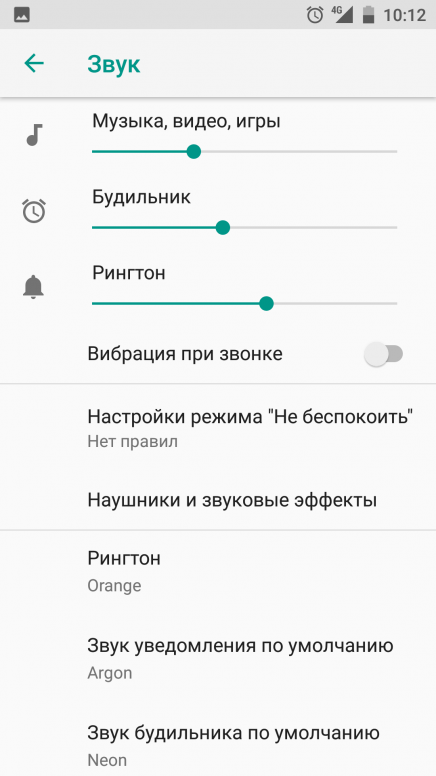
Видео: отключение виброотклика на примере телефона Asus
Как включить, если нужно вернуть вибросигнал
Если вдруг понадобилось вернуть вибрацию обратно, выполняем те же действия, как при отключении вибрации с той лишь разницей, что в конце нужно будет поставить галочку, а не снять. Теперь вы узнаете о любом нажатии на сенсорные кнопки.
Как убрать/включить вибрацию для клавиатуры
Как настроить вибрацию при звонке

Как установить или выключить вибрацию для уведомлений и SMS
Настройка вибрации для SMS и уведомлений несколько отличается от предыдущих.
Некоторые приложения обладают индивидуальными настройками уведомлений. Например, «Вконтакте».
Что делать, если пропала вибрация?
Если вибрация включена, но она не работает совсем или периодами, это значит, что произошли какие-то нарушения в работе виброзвонка. Эта неполадка может иметь несколько причин:
Что делать?
Чтобы избежать возникновения такой неполадки, относитесь к своему устройству бережно:
Приложения для управления вибросигналом
Customize Vibrancy
Это приложение позволит вам выбрать «мелодию» вибрации на различные действия: «Imperial march» для подключения к интернету и «La Cucaracha» для входящих вызовов, например. Как это настроить?
Видео: управление вибрацией с помощью Customize Vibrancy
Проверка вибрации в инженерном (сервисном) меню
В сервисном меню можно протестировать все настройки телефона на базе Android. Чтобы войти в сервисное меню, нужно зайти в вызовы и вместо телефона друга набрать специальный код. Для каждой модели телефона своя комбинация:
- Samsung — *#*#4636#*#* или *#*#8255#*#*
- HTC — *#*#3424#*#* или *#*#4636#*#* или же *#*#8255#*#*
- Sony — *#*#7378423#*#*
- Huawei — *#*#2846579#*#* или *#*#2846579159#*#*
- МТК — *#*#54298#*#* или *#*#3646633#*#*
- Fly, Philips, Alcatel — *#*#3646633#*#*
После набора комбинации клавиш телефон автоматически переключится на сервисное меню. Если этого не произошло — попробуйте нажать клавишу вызова.
- В появившемся меню нажимаем на Service Tests.
- Далее, среди всех настроек выбираем Vibrator.
- Нажимаем на клавишу сбоку, чтобы почувствовать 3 сигнала вибрации.
Вибрацию в операционной системе Android можно легко отключить, включить или настроить, следуя инструкциям выше. Сделать это можно стандартными методами или с помощью дополнительного программного обеспечения. Каждый пользователь может настроить устройство под себя исходя из своих вкусов или ситуации.
На старом смартфоне, то вы можете столкнуться с тем, что почти все действия в системе подтверждаются короткой вибрацией. Некоторым пользователям нравится такая вибрация, но чаще всего, она раздражает.
Если вам также не нравится такое постоянное вибрирование, то вы можете его отключить. В данной статье мы расскажем о том, как убрать вибрацию на клавиатуре Android, а также при нажатии на системные кнопки, вроде кнопок «Домой» или «Назад».
Итак, если вас раздражает вибрация при использовании клавиатуры Андроид и вы хотите ее убрать, то вам нужно открыть Настройки Андроида и перейти в раздел настроек, который называется «Язык и ввод». В данном разделе сосредоточены все настройки системы, которые имеют отношение к вводу текста с клавиатуры. Для того чтобы убрать вибрацию на клавиатуре Андроид здесь нужно открыть подраздел «Виртуальная клавиатура».
После этого откроется список установленных в системе клавиатур. Здесь нужно выбрать ту клавиатуру, которую вы используете для набора текста. Обратите внимание, «Голосовой ввод Google» это не клавиатура, а технология набора текста с помощью диктовки. В нашем случае мы выбираем «Google Клавиатура». Ваша же клавиатура может называться по-другому. Например, это может быть «Клавиатура Samsung» или «Клавиатура LG».
После того, как вы выбрали нужную клавиатуру, вам нужно перейти в ее настройки. Для этого найдите под раздел «Настройки» и откройте его.
В настройках клавиатуры можно убрать вибрацию. Для этого нужно отключить функцию «Вибрация при нажатии клавиш». Нужно отметить, что в ваших настройках данная функция может называться немного по-другому. Например, « » или что-то в этом роде.
Также здесь можно включить или отключить звук при нажатии клавиш и другие настройки клавиатуры.
Как убрать вибрацию на системных кнопках Android
Описанные выше действия убирают вибрацию при использовании клавиатуры Андроид, но у вас может оставаться вибрация при нажатии на системные кнопки Андроида. Например, при нажатии на кнопку «Домой» или «Назад».
Если вы хотите убрать и эти вибрации, то вам нужно открыть Настройки Андроида, перейти в подраздел «Звук» и открыть «Другие звуки».
В этом разделе можно убрать вибрацию при нажатии на системные кнопки Андроид. Для этого нужно .
Кроме вибрации здесь можно убрать звуки, которые появляются при наборе номера, блокировке экрана или разряде аккумулятора.
Вибрация (виброотклик) – это один из способов взаимодействия между пользователем и мобильным устройством, благодаря которому можно воспринимать ответы от смартфона без проигрывания звуков. В большинстве своем данная функция очень полезна, но на всевозможных мероприятиях, учебе или в рабочее время это может сильно отвлекать посторонних людей. Как убрать вибрацию на Xiaomi тем самым сделав смартфон полностью бесшумным?
Наиболее встречающиеся события, которые приводят к вибрации смартфона:
- вибрация при нажатии на сенсорные клавиши;
- вибрация при нажатии на виртуальную клавиатуру;
- виброзвонок.
Подробнее поговорим о каждом из них.
Отключить виброотклик сенсорных клавиш очень просто. Для этого всего лишь необходимо зайти в настройки смартфона и в подразделе “Персонализация” выбрать пункт “Звук & вибрация”.
В открывшемся окне нажимаем на “Виброотклик” и из имеющихся вариантов выбираем “Выключен”.
После этого, нажимая на сенсорные клавиши вы не почувствуете никакой отдачи. Единственно, где в этом случает останется вибрация – на сканере отпечатков пальцев, который может быть установлен, как отдельным элементом, так и единым целым с центральной клавишей “Домой” (например, в смартфоне ).
Вторая по значимости проблема вибрации – постоянная отдача при наборе текста. Это может сильно отвлекать как посторонних людей так и самого пользователя.
Чтобы исправить данную проблему, необходимо зайти в “Настройки” и отыскать пункт “Дополнительно”.
В различных клавиатурах настройка вибрации находится в абсолютно разных местах.
Например, чтобы отключить ее на клавиатуре Gboard, необходимо зайти в ее раздел “Настройки” и изменить положение переключателя “Вибрация при нажатии клавиш”.
SwiftKey
Что же касается клавиатуры SwiftKey, то здесь придется перейти в раздел “Ввод” и уже в подразделе “Звук и вибрация” деактивировать переключатель.
Как отключить вибрацию при входящем звонке?
Если же необходимо отключить вибрацию входящего звонка, то как и в первом случае, заходим в пункт “Звук & вибрация” и там устанавливаем переключатель “Вибрация при звонке” в неактивное положение.
Всё это позволит вам сделать работу со смартфоном менее заметной для окружающих.
После приобретения новенького гаджета на платформе «Андроид» в настройках по умолчанию включены практически все функции, в том числе и виброотклики. Аналогичная ситуация происходит и после сброса гаджета на заводские установки.
Некоторых пользователей раздражает, когда при наборе текста клавиши в такт откликаются мелкой дрожью. Поэтому многие задаются вполне закономерным вопросом: «А как на «Андроиде» убрать вибрацию клавиатуры?» Добрая половина владельцев смартфонов и планшетов к дрожанию экрана привыкла и просто смирилась, а остальные штудируют меню в поисках кнопки «Выкл.».
Итак, попробуем разобраться, как на «Андроиде» убрать вибрацию клавиатуры и сделать это без привлечения сторонних программ или каких-то специфических утилит.
Особенности гаджетов
Девайсы разных брендов отличаются специфическим меню, поэтому иногда приходится побродить по веткам и поискать знакомые пункты. Перед тем как на «Андроиде» убрать вибрацию клавиатуры, убедитесь в том, что она действительно включена. Некоторые ее путают с клавишами набора номера, в то время как с текстовой частью все в порядке. Если же ваш гаджет действительно дрожит при написании СМС-ок, то выполняем следующие действия.
Порядок действий
Переходим в настройки, открываем пункт меню «Личные», затем выбираем раздел «Язык и ввод», и в нем нужно найти подкатегорию «По умолчанию». В последней должна быть установлена ваша клавиатура. Перед тем как на «Андроиде» убрать вибрацию клавиатуры, также нужно знать, что здесь должно быть фирменное название вроде Samsung, Sony, НТС или какой-то другой бренд, но обязательно с приставкой Keyboard.
В случае с ультрабюджетными китайскими моделями можно увидеть простой набор слов. Находится данный пункт меню, как правило, рядом с настройками Google Voice, поэтому найти его довольно легко.
Отключаем вибрацию
Далее нажимаем на шестеренку, после чего кликаем на вкладке «Расширенные», где как раз и находятся нужные нам пункты. Снимаем флажки с вибрации, и готово. Перед тем как убрать вибрацию клавиатуры на «Андроид 5.1» следует также знать, что подкатегории «По умолчанию» может и не быть, поэтому переходить нужно сразу к следующим пунктам.
Если ваше устройство совсем уж экзотическое, то процесс отключения сильно затянется. Здесь главное — найти в настройках пункт меню, отвечающий за инструменты ввода, а потом уже искать маячки, где необходимо убрать галочки с вибрации. Некоторые производители довольно щепетильно относятся к инструкциям, поэтому нелишним будет их внимательно просмотреть. Вполне возможно, что данная процедура подробно описана в мануале к устройству.
Подписаться на еженедельную рассылку rf44-galich.ru
Как отключить вибрацию клавиатуры на телефонах Huawei и Honor
УстройстваHuawei и Honor поставляются с клавиатурой SwiftKey в качестве клавиатуры по умолчанию. SwiftKey издает очень неприятную вибрацию. Печатать на телефонах Huawei и Honor с включенной вибрацией клавиатуры — непростая задача. Итак, те из вас, кто ищет способ отключить вибрацию клавиатуры на телефонах Huawei и Honor, они нашли правильное место. В этом руководстве вы можете найти шаги по отключению или отключению вибрации клавиатуры Huawei и Honor.
Ранее мы рассказывали о способе отключения вибрации уведомлений на телефонах Huawei. Я понятия не имею, почему Huawei так одержима вибрацией на своих телефонах, что не может предоставить простой и понятный вариант в настройках, чтобы отключить ее. На самом деле, поиск очень простой опции в настройках телефона Huawei может вас раздражать. То же самое и с вибрацией клавиатуры. Поскольку Huawei не использует собственную клавиатуру в качестве клавиатуры по умолчанию на телефонах, нет возможности отключить вибрацию в настройках телефона.Чтобы отключить вибрацию клавиатуры на телефонах Huawei и Honor, вам нужно пройти через настройки SwiftKey и сделать это.
Вот загвоздка: в обычном телефоне Android или в телефоне не Huawei / Honor SwiftKey появляется в панели приложений. Как правило, вы можете просто перейти в ящик приложений, открыть SwiftKey и отключить вибрацию клавиш, однако это не тот случай, когда речь идет об этом китайском производителе телефонов. Вы не можете найти SwiftKey в панели приложений вашего смартфона Huawei или Honor.Вот почему вам нужно это руководство, чтобы избавиться от вибрации клавиатуры на телефоне Huawei. Прежде чем перейти к шагам, позвольте мне рассказать вам немного о SwiftKey.
SwiftKey
SwiftKey Keyboard — самая популярная клавиатура сторонних производителей для Android. Это многоязычная клавиатура, поддерживающая все популярные языки. SwiftKey имеет огромную коллекцию эмодзи и стикеров. Что мне лично нравится в SwiftKey, так это функция предсказания эмодзи. Вы можете просто ввести эмоцию, и он автоматически выберет смайлик, соответствующий этой эмоции.Например, набрав «грустный», вы увидите грустные смайлики.
SwiftKeyЧто касается набора текста, я никогда не видел более безупречной клавиатуры. Будь то клавиатура Google, клавиатура Samsung или клавиатура Apple, SwiftKey превосходит их всех благодаря своему плавному пользовательскому интерфейсу. Расширенные настройки и сотни тем делают эту клавиатуру лучшим выбором. Это причины, которые подтолкнули производителей, таких как Huawei, добавить SwiftKey в качестве клавиатуры по умолчанию.
Пришло время попрощаться с вибрацией клавиатуры на Huawei и Honor.Взгляните на приведенные ниже шаги.
Отключить вибрацию клавиатуры на Huawei и Honor
Заключительные слова
Вы успешно отключили вибрацию клавиатуры на своем телефоне Huawei. Вибрация клавиатуры также известна как тактильная или тактильная обратная связь на некоторых телефонах. Если вы путаете тактильную обратную связь и вибрацию, знайте, что это одно и то же. Вы можете использовать этот метод для любого из этих вариантов. Если вы хотите, чтобы мы помогли вам решить еще одну проблему Huawei, с которой вы столкнулись, не стесняйтесь обращаться к нам.Оставаться на связи.
Последнее обновление: 26 октября 2019 г.
Как отключить вибрацию на Honor 8X
Как убрать вибрацию клавиатуры на Honor 8X
Возникла проблема с отключением вибрации на Honor 8X ? В этом разделе мы поможем вам решить эту проблему.
Отключить звуки клавиш
Чтобы отключить звуки клавиатуры на вашем устройстве, вам необходимо сделать следующее:
- Шаг 1. Откройте «Настройки» на вашем Honor 8X.
- Шаг 2: Нажмите «Язык и клавиатура» или «Язык и ввод».
- Шаг 3: Затем нажмите «Настроить методы ввода».
- Шаг 4: Теперь вы можете выбрать «Мелодии», будь то звонки или уведомления, которые вы хотите включить или отключить в настройках звука.
Отключить вибрацию клавиш
Кроме того, вы также можете отключить вибрацию клавиш.
Из-за того, что существуют разные модели, описание следующей процедуры может отличаться от одного смартфона Android к другому.
- Откройте «Настройки» на Honor 8X.
- Затем нажмите «Рингтоны и уведомления» или сначала «Звук» (в зависимости от вашей модели).
- Затем вы можете выбрать один из нескольких параметров, таких как интенсивность вибрации, включить или отключить вибрацию для входящих сообщений, включить / отключить звук блокировки экрана, а также включить / отключить звук и вибрацию клавиатуры.
- Параметры клавиатуры на Honor 8X также включают функцию «Вибрация при удержании». Нажмите на опцию, чтобы отключить ее.
Если вы испытываете «синдром фантомной вибрации» с вашим Honor 8X
Синдром фантомной вибрации возникает, когда кто-то чувствует, что его или ее сотовый телефон вибрирует или слышит звонок, хотя на самом деле это не так.
Это может быть случай с вашим Honor 8X.
Призрачная вибрация может возникать, например, при принятии душа, просмотре телевизора или при использовании Honor 8X.
Люди особенно предрасположены к звуковым сигналам от 1500 до 5500 Гц, и базовые сигналы вызова от мобильных телефонов, таких как Honor 8X, могут попадать в этот диапазон.
Эту частоту обычно трудно локализовать в пространстве, что может вызвать путаницу, если звук воспринимается на расстоянии.
Ваш Honor 8X обычно позволяет устанавливать приятные вибрационные тона, чтобы избежать этого синдрома.
Синдром можно сравнить с ощущением «голости», которое возникает, например, когда не носишь очки или другие предметы.
Некоторые дверные звонки или мелодии звонка созданы на основе приятных звуков природы.
Это имеет контрпродуктивный эффект, когда такие устройства используются в сельской местности, где возникает исходный звук.Поэтому мы советуем вам не использовать такие звуки на вашем Honor 8X.
Затем пользователь должен определить, является ли звук фактическим естественным звуком или его Honor 8X.
Опять же, ваш Honor 8X обычно предлагает вам возможность установить приятные тона, чтобы избежать этого эффекта синдрома.
О вибрациях на вашем Honor 8X
Вибрирующий элемент встроен как компонент привода в устройствах, чтобы обеспечить ощутимую вибрацию. Обычно это вибрационный двигатель, но есть и другие, большинство электромагнитных элементов и элементов, в основе которых лежит пьезоэффект.
Эта форма машинно-человеческого общения называется тактильной (hapsis = ощущение контакта, от греч. Άπτομαι, haptomai = прикосновение), также известная из гаптономии.
Использование вибрации на Honor 8X
С появлением мобильного оборудования все чаще используются вибрирующие элементы.
В некоторых мобильных телефонах, например, они могут использоваться для оповещения пользователя, не давая отчетливо слышимого звукового сигнала, например, когда получен звонок, когда получено SMS или когда истечет время таймера.
Это может иметь место на вашем Honor 8X, но его необходимо проверить.
Два двигателя могут быть установлены так, чтобы их оси были перпендикулярны друг другу.
Например, можно различать разные типы сигналов в дополнение к разнице в частоте вибрации, а также путем определения направления вибрации.
Эти двигатели обычно очень маленькие и требуют относительно небольшого количества электроэнергии. LRA (линейно-резонансные актуаторы) все чаще используются из-за упомянутых преимуществ.
В других устройствах, например, для компьютерных игр, элементы звонка усиливают всевозможные предположения смоделированных приключений посредством тактильной обратной связи, но этого не должно быть на вашем Honor 8X.
Для глухих и слабослышащих людей этот тип мобильного оборудования является решением, потому что они могут «чувствовать» сигналы и расширять свои возможности связи с помощью своего Honor 8X.
Сдвиг в колебаниях, которые сейчас развиваются, может иметь для них большое значение.
Надеемся, что помогли вам отключить вибрацию на вашем Honor 8X .
Вам нужно больше? Наша команда профессионалов и энтузиастов может вам помочь.
Как убрать вибрацию клавиатуры на моем Honor 9X?
У вас новый ноутбук, и когда вы печатаете на клавиатуре, клавиатура вибрирует. Иногда эти вибрации становятся неприятными при написании электронного письма или текстового сообщения. Или, с другой стороны, вы отключили вибрации и хотите вернуть их на клавиатуру.В этом уроке мы объясним вам, как удалить вибрацию клавиатуры в настройках вашего Honor 9X, а также непосредственно через меню настроек вашей клавиатуры Gboard. Наконец, вы увидите, как можно восстановить вибрацию клавиатуры Gboard или даже отрегулировать ее.
КАК ОТКЛЮЧИТЬ ВИБРАЦИЮ КЛАВИАТУРЫ НА Honor 9X?
Вам интересно, как выключить вибратор при вводе на клавиатуре. На практике ощущать вибрацию при вводе текстового сообщения довольно неприятно.
Как отключить вибрацию клавиатуры на Honor 9X?
Вы можете предотвратить вибрацию клавиатуры при каждом нажатии клавиши. Для этого можно использовать меню настроек вашего Honor 9X. Просто необходимо соблюдать эти указания:
- Перейти к Настройки вашего Honor 9X, представленного зубчатым колесом
- Перейти к Звуки и вибрация и Звуки и уведомления
- А потом в Системные звуки и вибрация и Другие звуки
- Затем отключите Вибрация клавиатуры или Вибрация на ощупь
Как убрать вибрацию на клавиатуре Gboard?
Клавиатура Google, Gboard, в частности, используется в качестве клавиатуры для набора текста.При вводе сообщения можно перейти непосредственно к настройкам клавиатуры. Вам нужно будет загрузить Gboard, прежде чем следовать нашим инструкциям, если вы еще этого не сделали. Чтобы удалить вибрацию клавиш на Gboard, см. Следующие рекомендации:
- Вы должны начать писать текст, открыв приложение Message на вашем Honor 9X
- Выберите Настройки клавиатуры Google зубчатое колесо
- Затем нажмите «Настройки»
- Затем вы можете провести пальцем вниз по экрану и выключить Тактильная обратная связь с каждой клавишей
КАК АКТИВИРОВАТЬ ВИБРАЦИЮ КЛАВИАТУРЫ НА Honor 9X?
На практике вы сожалеете, что удалили вибрации с клавиатуры, и хотите их восстановить.Вибрации клавиатуры легко восстановить или даже усилить. Это возможно на клавиатуре Gboard.
- Вы должны начать писать текст, открыв приложение Message на вашем Honor 9X
- Выберите Настройки клавиатуры Google зубчатое колесо
- Затем нажмите Настройки
- А затем сдвиньте страницу вниз и выключите Тактильная обратная связь с каждой клавишей
- Для регулировки интенсивности вибрации: увеличьте силу вибрации, излучаемой каждой клавишей (мс)
- Можно выбрать интенсивность вибрации клавиши, увеличив время (мс) силы вибрации, излучаемой каждой клавишей
Если вы хотите активировать звук клавиатуры на Honor 9X, прочтите нашу статью.
Если вам когда-нибудь понадобятся другие решения для вашего Honor 9X, мы приглашаем вас изучить другие статьи в категории: Honor 9X.
Отключить вибрацию клавиатуры на Honor 8X
Если вы используете Honor 8X, возможно, вы заметили, что он вибрирует при использовании клавиатуры. Каждый раз, когда вы нажимаете клавишу, смартфон начинает вибрировать. Некоторому количеству людей вибрация клавиатуры неприятна и может расстроить пользователя.Есть несколько способов отключить вибратор клавиатуры на Honor 8X. Действительно, в зависимости от версии Android или используемой клавиатуры методика, скорее всего, будет отличаться. Сначала мы увидим, как вы можете удалить вибратор клавиатуры, если ваш Honor 8X работает под управлением Android 5 или 6. На втором этапе мы увидим, как вы можете отключить вибратор клавиатуры, если вы используете Gboard на своем Honor 8X. Наконец, мы увидим, как можно отключить вибрацию клавиатуры, если вы используете другую клавиатуру.
Выключите вибратор клавиатуры, если ваш Honor 8X работает под управлением Android 5 или 6
Этот метод применим только к мобильным телефонам с ОС Android ниже версии 5 или 6. Чтобы узнать, является ли ваш Honor 8X его частью, вы можете перейти в «Настройки» / «О телефоне» / «Версия Android». Если вы используете версию выше 6, вы можете перейти к следующему абзацу. Если у вас Android 5 или 6, это очень просто. Все, что вам нужно сделать, это перейти в меню настроек Honor 8X , затем в Звук и уведомления .Затем перейдите в раздел «Другие звуки», и вам просто нужно снять флажок «Вибрация» на случай, если вы нажмете. Вы также можете снять отметку с поля Touch Back . Вот и все, у вас на Honor 8X не будет вибрационной клавиатуры.
Удалите вибратор с клавиатуры Gboard, установленной на Honor 8X
Если вы используете клавиатуру Google на своем Honor 8X, вот способ отключения вибрации клавиатуры. Вам нужно перейти в меню настроек вашего Honor 8X, затем в расширенные настройки.Когда вы окажетесь там, перейдите в раздел «Язык и ввод», затем нажмите Gboard . Когда вы окажетесь там, перейдите в «Настройки», и вам просто нужно будет снять флажок «Вибрация» для каждой клавиши. Выполнив это действие, у вас больше не будет вибрации на клавиатуре Honor 8X.
Выключите вибратор на клавиатуре на Honor 8X
Если вы используете клавиатуру, отличную от Gboard, не беспокойтесь, процедура в точности такая же. Фактически, вам нужно перейти в Настройки / Языки, ввести и нажать на клавиатуре, которая по умолчанию установлена на вашем Honor 8X.Обычно вы должны увидеть вкладку «Настройки» или «Настройки», где вы можете снять флажок «Вибратор на клавиатуре» или «Возврат с клавиатуры». Если вы не можете найти его, вы можете посмотреть документацию к клавиатуре, установленной на вашем Honor 8X.
Как отключить вибрацию клавиатуры на Android
Вибрация на клавиатуре иногда может раздражать, особенно когда вы хотите немного побыть в тишине или когда вам нужно печатать большие объемы текста. Это может раздражать не только вас, но и близких вам людей, особенно если звуки вибрации громкие.Чтобы этого избежать, нужно знать, как отключить вибрацию клавиатуры на Android.
Фото: canva.com (изменено автором)Источник: UGC
Если ваш телефон издает звуковой сигнал во время набора текста, это может быть связано с тем, что вы активировали вибрацию. Звуки вибрации могут включать звук для разблокировки и блокировки телефона, звук, когда делается фотография, и звук, когда вы печатаете. Было бы лучше, если бы вы научились убирать звуки вибрации на своем смартфоне, чтобы избежать таких раздражений.
Как отключить вибрацию клавиатуры на Android
Отключить вибрацию при касании на устройстве Android так же просто, как ABC. Вот простые шаги, как отключить вибрацию клавиатуры на устройствах Android.
Читайте также
10 лучших альтернатив KingRoot для рутирования устройств Android 2021
- Перейти к настройкам
- Выберите доступность из списка
- Прокрутите вниз до раздела управления вибрацией и выберите вибрацию
Источник : Getty Images
- На экране вибрации выберите вибрацию, которую вы хотите отключить.Выберите вибрацию звонка, вибрацию при уведомлении или обратную связь при касании.
- На следующем экране выберите выкл. Функция вибрации будет автоматически отключена на вашем устройстве.
Важно отметить, что некоторые устройства также имеют параметры для изменения силы тактильной обратной связи. Эти инструкции предназначены для устройств, работающих под управлением стандартной версии операционной системы Android. Если производитель настроил тему, могут быть некоторые незначительные отличия в презентации.
Как отключить вибрацию клавиатуры на телефоне Samsung или LG
Приступая к работе с новым устройством Android, вы чувствуете себя прекрасно, особенно если оно от такой великой компании, как Samsung или LG. Вы чувствуете, что стоите прямо, но потом эти щелкающие звуки раздражают вас. Если у вас есть устройство Samsung или LG, и вы устали слышать эти звуки, не нужно паниковать. Выполните следующие действия, чтобы избавиться от звуков:
Читайте также
Как удалить себя из текстовой группы
- Зайдите в настройки, потяните панель уведомлений и коснитесь значка шестеренки.
- Прокрутите вниз до раздела звука, где написано «звуки и вибрация» на устройствах Galaxy и «звук и уведомления» на телефонах LG.
- Перейдите в раздел «интенсивность вибрации» для устройств Samsung и «сила вибрации» на устройствах LG.
- Нижний ползунок для каждого устройства обычно управляет тактильной обратной связью. Сдвиньте его влево, чтобы отключить. Вы успешно отключили звуки вибрации клавиатуры на своем устройстве.
Как отключить вибрацию при наборе текста на устройствах Huawei
Телефон Android Изображение: Rafael HenriqueИсточник: Getty Images
Если вы качаете устройство Huawei, выключить вибрацию на клавиатуре при наборе текста не составит труда.Вам нужно только выполнить следующие шаги, чтобы этот процесс работал на большинстве устройств Huawei.
- Потяните панель уведомлений вниз, затем проведите пальцем до вкладки «ярлык».
- Коснитесь значка настроек, прокрутите вниз до звука, затем до конца меню.
- Коснитесь переключателя «Вибрация при касании» и отключите его. Это отключит любые сенсорные вибрации на стандартной клавиатуре.
- При использовании клавиатуры Google следуйте инструкциям в нижней части раздела «Стандартные Android».
Читайте также
Лучшее приложение для чата в Индии: 10 лучших приложений для чата для Android и iOS в 2020 году
Как отключить вибрацию клавиатуры на Vivo
Если клавиатура вибрирует при каждом прикосновении к клавише или при получении уведомления входя в ваше устройство Vivo, производитель дает вам возможность либо жить с ним, либо выключить его. Чтобы отключить вибрацию на устройствах Vivo, выполните эту простую процедуру;
- Зайдите в настройки, затем выберите звуки.На этой странице вы можете не только установить мелодию звонка и сигнал сообщения, но и включить или отключить различные звуки.
- Нажмите на звук и вибрацию / звук и громкость.
- Прокрутите вниз, чтобы найти параметры для включения / выключения различных звуков, таких как прикосновение к клавиатуре, звуковые сигналы, звук блокировки экрана, звук отправленного сообщения и звук касания.
Вот и все. Пошаговое руководство по отключению звуков вибрации на устройствах Android. Вам следует выполнить описанную выше процедуру, чтобы избавиться от этих раздражающих звуков.Помните, что отключение звуков вибрации не только дает вам душевное спокойствие, но также помогает продлить срок службы батареи.
Читайте также
Кредитное приложение Hikash: регистрация, номер счета, погашение, ставки, безопасность
Tuko.co.ke опубликовал статью о том, как восстановить удаленные текстовые сообщения на Android или iPhone. Большинство людей удаляют SMS-сообщения случайно или после аппаратного сброса. Даже для пользователей, которые знают, что они удаляют определенные тексты, иногда легко забыть о самой важной информации, которую имели некоторые из этих сообщений, например, об адресах и паролях.
Как и любые другие данные на вашем iPhone или Android, операционные системы никогда не удаляют SMS-сообщения полностью. Вместо этого ОС отмечает эти сообщения как доступные для перезаписи. Это сделано для того, чтобы вы могли восстановить их в будущем. Лучший способ восстановить удаленные текстовые сообщения с вашего iPhone — это сделать резервную копию ваших данных в iCloud.
Подпишитесь, чтобы смотреть новые видео
Источник: Kenya Последние новости сегодня
как убрать вибрацию клавиатуры на android
Когда вы пишете сообщение или просто перемещаетесь по меню телефона Android, ваш телефон вибрирует при каждом нажатии клавиши.
Это одна из особенностей Android-смартфонов, но со временем она может раздражать. И особенно если вы быстро набираете сообщения. Это также может беспокоить тех, кто постоянно слышит, как ваш телефон вибрирует.
Не паникуйте, конечно, есть возможность убрать вибрацию с клавиатуры вашего телефона.
Мы покажем вам метод в этой статье, объясняя, как это сделать в зависимости от вашей версии Android.
Итак, вот руководство по отключению вибрации клавиатуры вашего телефона Android при нажатии клавиш.
Как отключить вибрацию при касании на клавиатуре телефона Android
Вот манипуляции, которые нужно выполнить в зависимости от вашей версии Android. Обратитесь к способу, который соответствует вашему телефону. Если вы не знаете, какая у вас версия, вы можете узнать, перейдя по номеру
.- Параметры
- Системы и обновления
В этом меню будет указана версия Android. В противном случае попробуйте оба метода для устранения вибрации клавиатуры, один из них подойдет вам.
Если, однако, вы хотите отключить этот звук, вот ссылка на учебное пособие по этой настройке:
Как отключить звук клавиатуры на смартфоне Android
Убрать вибрацию клавиатуры в более старой версии Android (около Android 4)
Если у вас немного более старый смартфон, вполне возможно, что версия Android больше не обновляется. В этом случае у вас должна быть версия старше Android 6. Если да, то вот вам манипуляция:
- Перейдите к параметрам со своего смартфона Android
- Откройте меню Его
- Прокрутите это меню и найдите параметр Вибрация при касании
- Деактивировать там
Отключить вибрацию при касании на клавиатуре телефона на последней версии Android (версия 8 или выше)
Вот обработка для более новых версий Android.Мы провели тест на последней версии 10, но он также работает для версий чуть ниже.
- Перейдите к параметрам со своего телефона
- Откройте вкладку «Звук и вибрация»
- Оттуда откройте меню Дополнительные настройки звука
- Здесь вы найдете опцию вибрация при касании , которую необходимо отключить
Блокировать вибрацию клавиш клавиатуры на Samsung
Возможно, у вашего смартфона Samsung несколько другие настройки. Процедура все еще близка к устранению этих раздражающих вибраций. Вы не сможете деактивировать настройку, только установлен на минимум:
- Перейдите к параметрам со своего телефона
- Откройте вкладку Звуки и уведомления
- Откройте опцию Интенсивность вибрации
- Определите настройку тактильная обратная связь , затем установите как минимум
Почему мой Android-смартфон завибрирует при нажатии клавиш
Для более любопытных, вы можете спросить себя , что такое вибрация при прикосновении .Некоторым это может показаться очень ограничивающим, но у производителей все еще была идея.
Их целью было просто представить подтверждение действия «a нажмите клавишу ». Если у вас есть телефон с настоящими клавишами, вы можете определить, нажали ли вы клавишу на клавиатуре.
В случае с сенсорной клавиатурой все по-другому. Итак, эта вибрация есть , чтобы подтвердить, что вы нажали клавишу!
Как отключить звук и вибрацию клавиатуры на Android [Руководство]
Звук и вибрация клавиатуры важны для вас, когда вы печатаете с клавиатуры Android.Он служит вам больше, чем обычная клавиатура, так как тактильная и звуковая обратная связь на вашем смартфоне очень важна, но иногда вы можете почувствовать, что в этом нет необходимости, и вы хотите отключить звук и вибрацию клавиатуры на Android для вашего удобства.
На многих смартфонах Android по умолчанию выбрана клавиатура Google. Клавиатуру Google и другие клавиатуры сторонних производителей можно настроить разными способами, и мы покажем вам простой способ отключить звук и вибрацию клавиатуры на вашем смартфоне Android.Вот наше руководство:
Как отключить звук и вибрацию клавиатуры на AndroidЕсли на вашем Android есть другая клавиатура, например, популярная «SwiftKey» или «Swype», ваши настройки могут быть такими же, как показано. Мы покажем вам шаги для Google Keyboard, SwiftKey и Swype. Если у вас установлены другие клавиатуры, настройки останутся аналогичными.
Google KeyboardШаг 1: Перейдите в меню Настройки на своем смартфоне Android.Вы можете найти значок настроек на главном экране или на панели уведомлений.
Шаг 2: Проведите пальцем вверх, найдите «Язык и ввод» , и он.
Шаг 3: Нажмите на Текущая клавиатура . На моем мобильном телефоне отображается английский (Великобритания) — клавиатура Google, ваша может быть другой. Нажмите на Настройки .
Отключить вибрацию клавиатуры на Google KeyboardКоснитесь переключателя Вибрация при нажатии клавиш , чтобы отключить вибрацию клавиатуры на Android.Он становится серым. Если вы хотите снова включить вибрацию клавиатуры, просто коснитесь ползунка еще раз и включите его. Ваша клавиатура больше не будет вибрировать при нажатии клавиш.
Чтобы выключить звук клавиатуры на Google KeyboardКоснитесь переключателя Звук при нажатии клавиши , чтобы выключить звук клавиатуры на Android. Вы всегда можете снова включить его, снова коснувшись ползунка. Таким образом вы можете отключить звук клавиатуры на своем смартфоне Android.
Отключите звук и вибрацию клавиатуры на SwiftKey KeyboardШаг 1: Выберите клавиатуру SwiftKey в меню «Язык и ввод».
Шаг 2: В настройках SwiftKey перейдите в Набор текста -> Звук и вибрация
Шаг 3: Теперь найдите параметр с надписью « Использовать вибрацию по умолчанию для Android » и снимите флажок Это.
Отключить звук и вибрацию клавиатуры на Swype KeyboardШаг 1: Выберите клавиатуру Swype в меню «Язык», введите и войдите в настройки.

